Gerenciar o ciclo de vida do cofre usado para o Backup do Azure e o Azure Site Recovery
Esse artigo orienta você sobre como visualizar seus cofres e executar ações relacionadas a eles usando o Centro de Continuidade de Negócios do Azure.
Ao suar o Centro de Continuidade de Negócios do Azure, você pode gerenciar centralmente o ciclo de vida dos seus Serviços de Recuperação e cofres de Backup para o Backup do Azure e o Azure Site Recovery.
Pré-requisitos
Antes de começar este tutorial:
- Verifique se você tem as permissões de recurso necessárias para exibi-las no centro do ABC.
Exibir cofres
Use o Centro de Continuidade de Negócios do Azure para exibir todos os serviços de recuperação e cofres de Backup existentes de um único local e gerenciar seu ciclo de vida conforme necessário.
Para visualizar todos os cofres, siga essas etapas:
No Business Continuity Center, acesse Gerenciar>Cofres para ver uma lista de todos os cofres por assinatura, grupos de recursos, localização, tipo e muito mais, juntamente com suas propriedades.
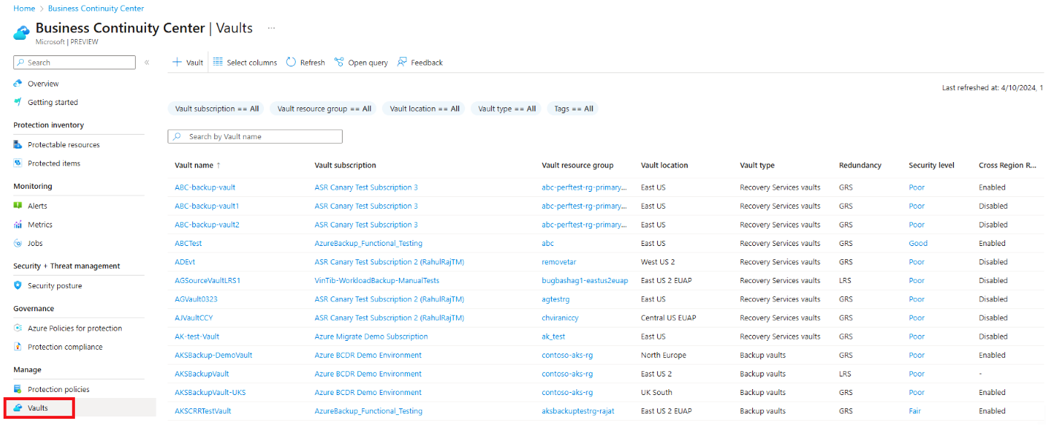
O Backup do Azure fornece recursos de segurança para ajudar a proteger os dados de backup em um cofre. Essas configurações podem ser configuradas no nível do cofre. Para visualizar as configurações de segurança configuradas para cada cofre na solução de Backup do Azure, selecione Nível de segurança correspondente a cada cofre.
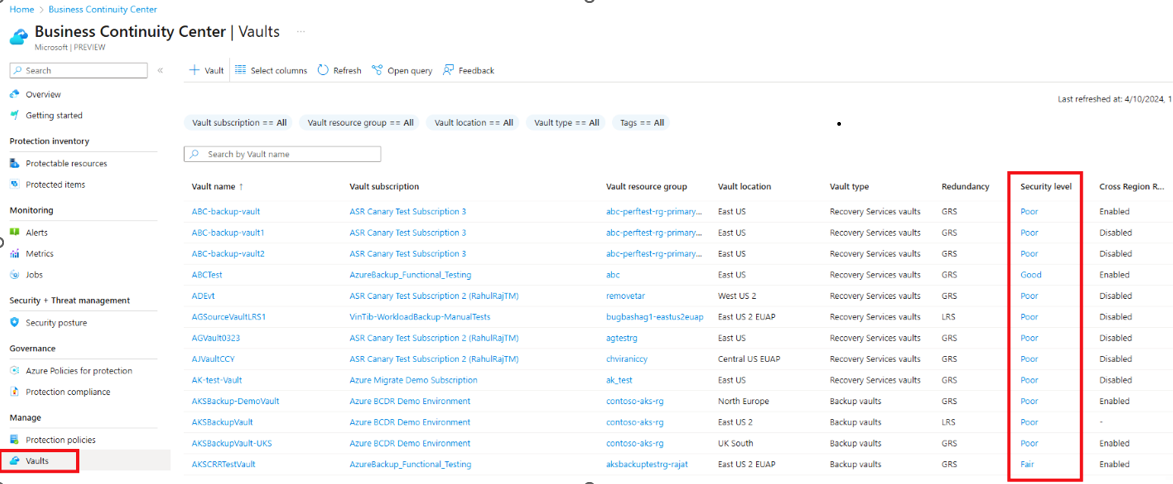
Selecione o nome do cofre ou o ícone de reticências (
...) para visualizar o menu de ação do cofre e navegue para ver mais detalhes do cofre. Consulte a matriz de suporte para obter uma lista detalhada de cenários com e sem suporte.
Para procurar cofres específicos, use vários filtros, como assinaturas, grupos de recursos, localização e tipo de cofre, etc.
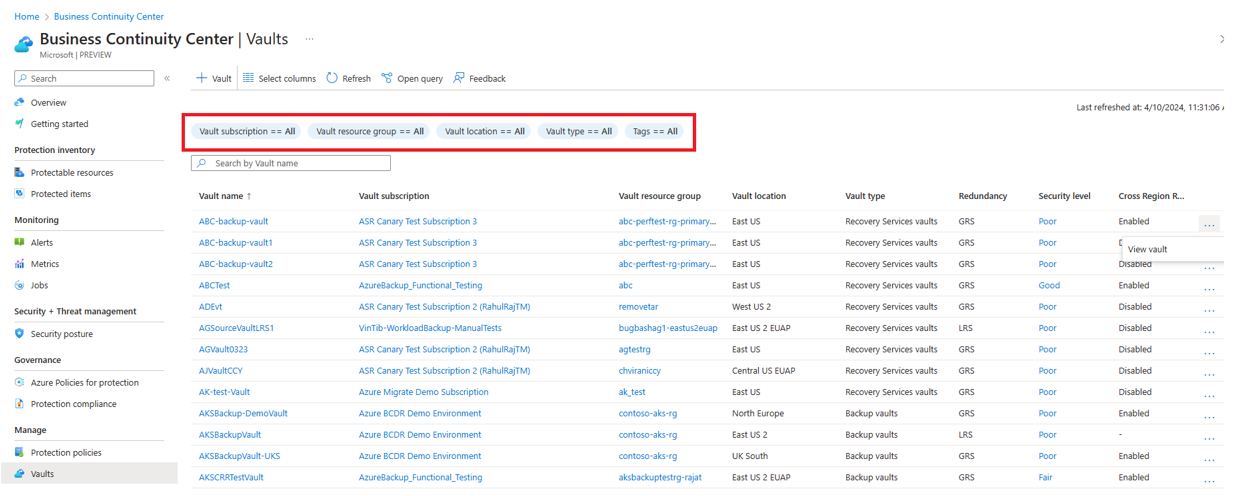
Você também pode pesquisar pelo nome do cofre para obter informações específicas.
Você pode usar Selecionar colunas para adicionar ou remover colunas.

Você também pode consultar as informações dos cofres sem custo adicional usando o ARG (Azure Resource Graph). O ARG é um serviço do Azure projetado para estender o Gerenciamento de Recursos do Azure. Ele visa fornecer uma exploração eficiente de recursos com a capacidade de consultar em escala em um determinado conjunto de assinaturas.
Para começar a consultar as informações dos cofres usando o ARG, você pode usar a consulta de exemplo fornecida selecionando Abrir consulta.
Modificar o nível de segurança
Para modificar o nível de segurança de um cofre usando o Centro de Continuidade de Negócios do Azure, siga essas etapas:
Na página Cofres, selecione o valor do nível de segurança para um cofre.

Na página de propriedades do cofre, modifique as configurações de segurança conforme necessário. Pode demorar um pouco para atualizar os níveis de segurança no Centro de Continuidade de Negócios do Azure.

Observação
Quando você modifica as configurações de segurança de um cofre, o Backup do Azure aplica as alterações a todas as fontes de dados protegidas nesse cofre.
